Поправете грешка в приложението за поща и календар 0x80048802 в Windows 10
Ако срещате грешка в приложението Mail 0x80048802(Mail app error 0x80048802) , която ви пречи да препращате или изпращате имейли от вашия компютър с Windows 10, тогава тази публикация е предназначена за вас. В тази публикация ще предоставим най-подходящите решения, които можете да опитате, за да ви помогнем да отстраните този проблем.
Грешка в приложението за поща(Mail) на Windows 10 0x80048802
Ако сте изправени пред тази грешка в приложението Mail 0x80048802, можете да опитате нашите препоръчани решения по-долу без конкретен ред и да видите дали това помага за разрешаването на проблема.
- Стартирайте инструмента за отстраняване на неизправности с приложения в Windows Store(Run Windows Store Apps Troubleshooter)
- Актуализирайте приложението Поща(Update Mail) и календар(Calendar) в Microsoft Windows Store
- Нулирайте(Reset) или деинсталирайте(Uninstall) и инсталирайте(Reinstall) отново приложението Mail & Calendar
- Активирайте прокси връзката.
Нека да разгледаме описанието на процеса по отношение на всяко от изброените решения.
1] Стартирайте инструмента за отстраняване на неизправности с приложения в Windows Store(Run Windows Store Apps Troubleshooter)

Това решение изисква да стартирате вградения инструмент за отстраняване(run the inbuilt Windows Store App Troubleshooter) на неизправности с приложения в Windows Store и да видите дали проблемът ще бъде разрешен.
2] Актуализирайте приложението Поща(Update Mail) и Календар(Calendar) в Microsoft Store
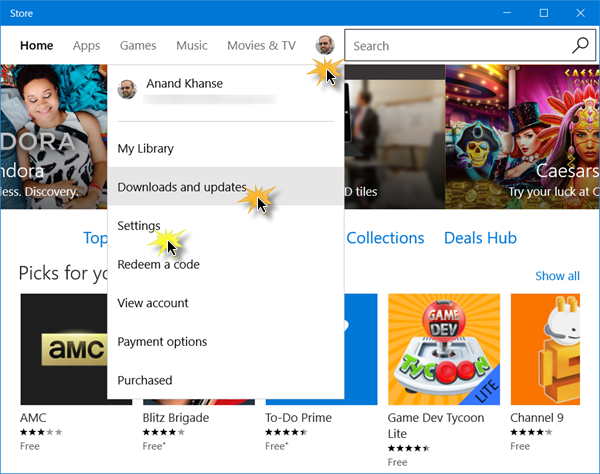
Това решение включва актуализиране на приложението Mail and Calendar в Windows Store . Ето как:
- Стартирайте Windows Store и щракнете върху вашия профил в горния десен ъгъл на Windows Store
- Изберете Изтегляне и актуализации(Download and Updates)
- Щракнете върху Проверка за актуализации (Check for updates ) , за да видите дали има налична актуализация за приложението Mail & Calendar .
Ако проблемът продължава, опитайте следващото решение.
3] Нулиране(Reset) или деинсталиране(Uninstall) и преинсталиране(Reinstall) на приложението Mail & Calendar
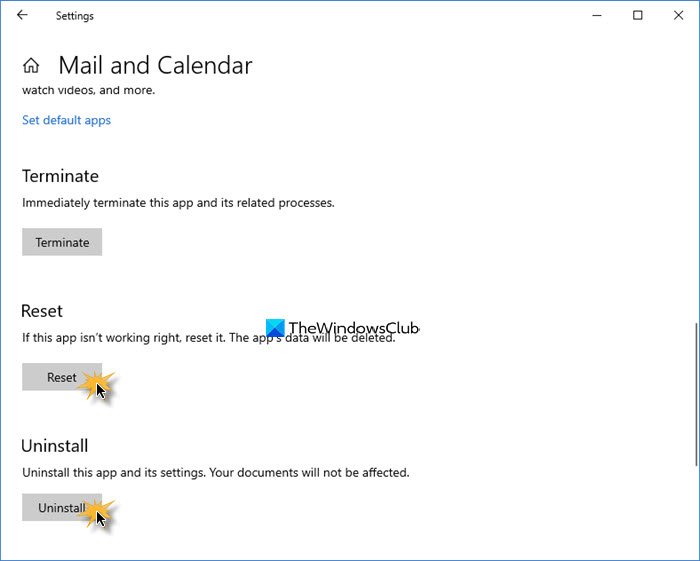
Отворете Settings > Apps . Намерете приложението Mail & Calendar и натиснете връзката Разширени(Advanced) опции.
Нулирайте приложението и вижте дали помага.
Ако не, деинсталирайте го и след това отидете в Microsoft Store и го изтеглете и инсталирайте.
Забележка(Note) : Когато отворите Магазина, за да инсталирате приложението Mail & Calendar , ако пише, че продуктът вече е инсталиран, след това нулирайте Microsoft Store(reset the Microsoft Store) . Сега проверете дали ви позволява да инсталирате отново. Ако проблемът продължава, опитайте да рестартирате компютъра си, след пълно изключване и след това проверете дали проблемът е разрешен. Ако не, продължете със следващото решение.
4] Активирайте прокси връзката
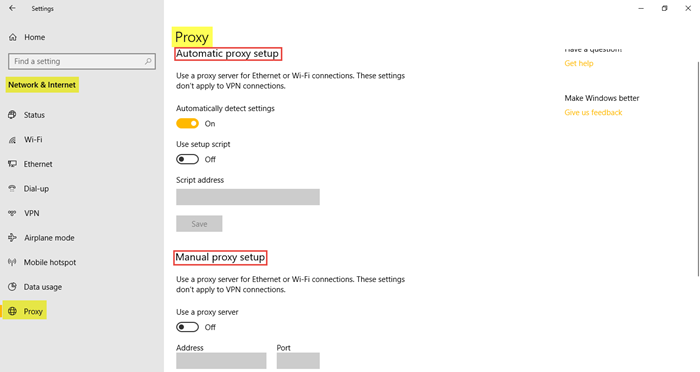
Направете следното:
- Отидете в Настройки(Settings) и щракнете върху Мрежа и Интернет(Network and Internet)
- Щракнете върху Прокси (Proxy ) и се уверете, че Автоматично откриване на връзка (Automatically detect connection ) е ВКЛЮЧЕНО (ON ) , а останалите са ИЗКЛЮЧЕНИ.
Освен това направете това:
Заедно с това следвайте стъпките по-долу:
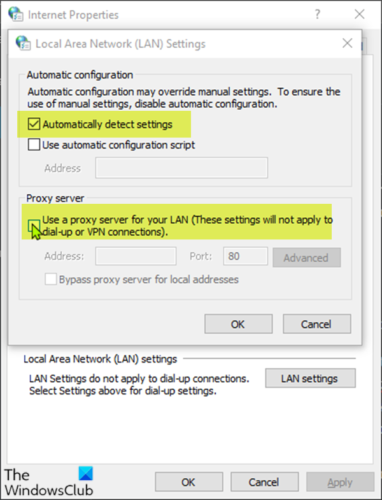
- Натиснете клавишите Windows + R , за да извикате диалоговия прозорец Run.
- В диалоговия прозорец Изпълнение въведете inetcpl.cpl и натиснете Enter , за да отворите Мрежови връзки(Network Connections) .
- От диалоговия прозорец Internet Options отидете на раздела Connections и щракнете върху LAN Setting.
- Премахнете отметката от квадратчето Използване на прокси сървър за вашата LAN(Use a proxy server for your LAN) (Тези настройки няма да важат за комутируеми или VPN връзки).
- Отметнете Автоматично откриване на настройките(Automatically detect settings) и прилагане на промените.
Сега проверете дали проблемът е разрешен или не.
Related posts
Поправете сривовете на приложението за поща и календар при отваряне в Windows 10
Коригирайте приложенията за поща, календар и хора, които не работят
Поправете код за грешка в приложението Mail 0x8007139f в Windows 11/10
Грешка 0x80040154 в приложението Mail & Calendar на Windows 11/10
Нова поща, календар и хора в Outlook.com
Инструментът за проверка на календара на Outlook (CalCheck) отчита проблеми със записи
Как да добавите времето към Google Календар
Как да синхронизирате Google Календар с Outlook
Коригирайте Google Календар, който не се синхронизира на Android
Приложение DesktopCal Desktop Calendar за Windows 10
Поправете грешка 0x80070490 в приложението Mail на Windows 11/10
Как да добавите своя Outlook календар към Google Календар
Поправете, че Windows Live Mail не се стартира
Как да покажете две часови зони в календара на Outlook
Календарът на Microsoft Teams липсва или не се показва
Как да изключите или промените известията за Google Календар
Как да създадете и управлявате събитие в Google Calendar на Windows
Поправете грешка в пощата на Windows 10 0x80040154 или 0x80c8043e
Как да отпечатате календар на Outlook в Windows 11/10
Най-добрите безплатни алтернативи на Google Календар за компютър с Windows
